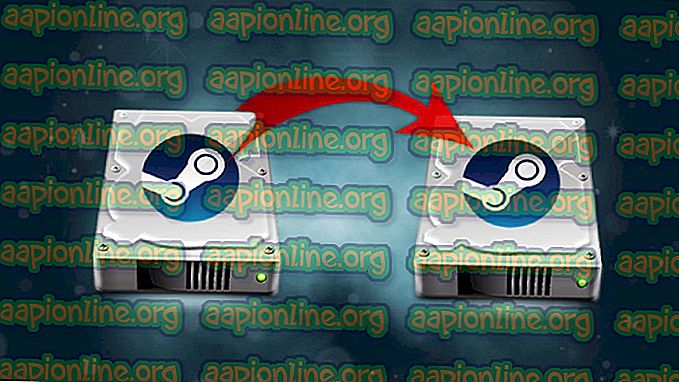Javítás: A Razer Synapse eszközöket nem észlel
A Razer Synapse a Razer termékekhez kapcsolódó szoftver, amely lehetővé teszi a felhasználók számára a Razer termékek testreszabását a megvilágítás megváltoztatásával, a makrók hozzáadásával, a funkciók megváltoztatásával stb. .

A Syzerse használatával a Razer-eszközök nem csatlakoztatásának sikertelenségével kapcsolatos kérdések nagyon gyakoriak, és egyáltalán nem ritkák. Ezek a problémák a szoftver indítása óta vannak jelen, és mindegyikük újra és újra felmerül, amikor a Windows vagy a Synapse frissítésre kerül, vagy új szolgáltatás kerül hozzáadásra.
A megoldás folytatása előtt azonban meg kell győződnie arról, hogy van-e eredeti Razer-terméke, amelyet csatlakoztatni próbál. Ha van másolata vagy hasonló, akkor nem tudja azt csatlakoztatni a Synapse-hez.
Mi miatt a Razer Synapse nem érzékeli az eszközöket?
Nem könnyű megoldani a számítógépen minden perifériát az operációs rendszertől és a Synapse verziótól függetlenül. Ez az oka annak, hogy eszköze nem ismerhető fel nagyon különféle okokból:
- A Windows 7 régebbi verzióját futtatja. Amint számos felhasználó beszámolt, a Windows 7 otthoni és oktatási rendszerei nem támogatják megfelelően a Synapse-t. A Windows minden későbbi verziója támogatott.
- Azok az USB illesztőprogramok, ahonnan csatlakoztatja az egeret, nem frissülnek, vagy tartalmaz néhány eltérést.
- A Synapse szoftver hibaállapotban van . Ez gyakrabban fordul elő, és egy egyszerű újratelepítés javítja a problémát.
- Lehetséges, hogy a CD-ről telepíti a Razer termékek régebbi illesztőprogramjait, a rendelkezésre álló legfrissebb helyett.
- Győződjön meg arról, hogy a Windows frissítve van a legújabb verzióra.
Mielőtt elkezdené a probléma megoldásának részleteit, ellenőrizze, hogy rendelkezik-e rendszergazdai jogosultságokkal és aktív internet-kapcsolattal a számítógépen.
Alapvető hibaelhárítási tippek:
Mielőtt konkrét megoldásokkal foglalkoznánk, próbáld ki az alapvető hibaelhárítási tippeket, és nézd meg, hogy az eset egyike vonatkozik-e Önre. Ez segíthet nekünk a hardverprobléma kizárásában anélkül, hogy sok erőfeszítést tennünk.
- Próbáljon csatlakoztatni a perifériákat egy másik USB porthoz . Számos esetben az USB port típusa különbséget tesz, azaz az USB 2.0 és az USB 3.0.
- Próbáljon csatlakoztatni eszközét egy másik számítógéphez, ha a Razer Synapse telepítve van. Ha ott észlelik őket, az azt jelenti, hogy van valami baj a számítógéppel, és továbbléphet a szoftverrel kapcsolatos problémák kijavításához. Ha nem észlelhető, ez figyelmeztető jel lehet a készülékkel kapcsolatos fizikai problémákkal kapcsolatban.
1. megoldás: A Synapse újratelepítése
Az egyik vezető ok, amiért a Razer készüléke nem tud csatlakozni a Synapse-hez, azért van, mert a Synapse-nek vagy elavult telepített moduljai vannak, vagy néhányuk sérült / hiányzik. Ez folyamatosan megtörténhet, és egy egyszerű újratelepítés kijavítja a hibát. Győződjön meg róla, hogy rendelkezésére áll a fiók hitelesítő adatai, mert megkérjük, hogy adja meg újra őket.
- Nyomja meg a Windows + R billentyűt, írja be az “ appwiz.cpl ” mezőt a párbeszédpanelen, és nyomja meg az Enter billentyűt.
- Az alkalmazáskezelőben keresse meg a Razer Synapse bejegyzést, kattintson a jobb gombbal és válassza az Eltávolítás lehetőséget . Távolítsa el a Razer Core-t és az összes többi alprogramot is. Ezenkívül ugyanezt megteheti a Beállítások segítségével, amint az alább látható.

- Most nyomja meg a Windows + E gombot, keresse meg egyenként a következő útvonalakat, és töröljön mindent, ami benne található. Kivághatja és beillesztheti őket egy másik helyre, arra az esetre, ha újra felhasználná őket.
C: \ Program Files (x86) \ Razer C: \ ProgramData \ Razer könyvtárak

- Most keresse meg a Razer hivatalos weboldalát, és töltse le a legújabb Synapse verziót. A telepítés után indítsa újra a számítógépet. Amikor a számítógép újraindul, csatlakoztassa a Razer perifériákat.
- Amikor a számítógép megfelelően kinyílik, helyezze be őket újra, és indítsa el a Synapse programot. Ellenőrizze, hogy minden eszköze könnyen felismerhető-e.
2. megoldás: Az illesztőprogramok újratelepítése
Ha az Ön esetében a szoftver újratelepítése nem megy jól, megpróbálhatjuk újratelepíteni az összes illesztőprogramot a legújabb verzióra. Először is, nem csak a Razer illesztőprogramjait távolítjuk el, hanem az összes HID panaszbeviteli eszközt is. Ez volt a kulcs a legtöbb felhasználó számára problémáik megoldásához. Ezután megpróbáljuk automatikusan frissíteni. Ha az automatikus frissítés nem érhető el, akkor a gyártó webhelyére való belépéssel ellenőrizhetjük, hogy a legújabb verzió telepítve van-e.
- Mielőtt eltávolítanánk az eszközöket, mielőtt folytatná, győződjön meg arról, hogy követi az 1. megoldást, és távolítsa el a Synapse programot.
- Nyomja meg a Windows + R billentyűt, írja be a “ devmgmt. msc ”pontot, és nyomja meg az Enter billentyűt.
- Miután belépett az eszközkezelőbe, bontsa ki a Billentyűzet, egér és más mutatóeszközök szakaszt. Kattintson a jobb gombbal minden tételre, és válassza az Eszköz eltávolítása lehetőséget . Az eszköz eltávolításakor feltétlenül jelölje be az „ Illesztőprogramok törlése ” négyzetet.

- Most indítsa újra teljesen a számítógépet, és indítsa el a Synapse alkalmazást. Nézze meg, hogy a perifériák felismerésre kerülnek-e, és a legújabb illesztőprogramok automatikusan telepítve vannak-e. Ha a Synapse legújabb verziója és internetkapcsolata van, a szoftvernek automatikusan telepítenie kell a legújabb illesztőprogramokat.
Ha nem tudja, hogy az eszközöket a Synapse észlelje, akkor megpróbálhatja az összes illesztőprogram manuális telepítését az alaplap / gyártó webhelyén. Időnként a nagyon USB portokat nem frissítik, vagy meghibásodtak az illesztőprogramok.
- Keresse meg az eszközkezelőt, mint korábban, és nyissa meg az Universal Serial Bus vezérlők kategóriáját.
- Kattintson a jobb gombbal minden bejegyzésre, és válassza az Illesztőprogram frissítése lehetőséget .

- Válassza ki az első opciót az automatikus frissítés keresése a frissített illesztőprogram számára . Most a Windows csatlakozik a Windows frissítéséhez, és automatikusan telepíti a legújabb illesztőprogramokat. Indítsa újra a számítógépet, és ellenőrizze, hogy a probléma megoldódott-e.

- Keresse meg a gyártó hivatalos webhelyét, és letöltheti a rendelkezésre álló legújabb illesztőprogramokat. Csomagolja ki az összes csomagot, és telepítse egyenként. Ne felejtse el újraindítani a számítógépet, mielőtt ellenőrizné, hogy a Synapse javításra került-e.